Hoe CD op iTunes op de gemakkelijke manier te branden in 2025
Apple Music-gebruikers gebruiken de Apple Music-app graag. Maar sommigen van hen zouden soms willen dat ze naar deze Apple Music-nummers op hun cd's konden luisteren terwijl ze in de auto zitten of terwijl ze thuis of op kantoor zijn. Ja, mobiele telefoons zijn gemakkelijker te gebruiken, maar soms kan het de levensduur van uw batterij behoorlijk belasten. Daarom branden ze ze graag op cd's om de batterijduur van hun telefoon te sparen. Dus als je wilt leren hoe je een cd op iTunes kunt branden, hoef je dit artikel alleen maar tot het einde door te lezen.
Artikel Inhoud Deel 1. Alles wat je nodig hebt om Apple Music op cd te brandenDeel 2. Apple Music Tracks naar CD's ConverterDeel 3. Een cd branden op iTunesDeel 4. Overzicht
Deel 1. Alles wat je nodig hebt om Apple Music op cd te branden
Voordat we u gaan leren hoe u een cd op iTunes kunt branden, moet u eerst veel dingen weten, zodat u uw Apple Music-nummers met succes op uw cd kunt branden. Lees de lijst die we hieronder hebben gemaakt om alle dingen te leren kennen die je nodig hebt om Apple Music gemakkelijk op cd te branden:
- Apple Music-converter – om Apple Music op een cd te branden, heb je de hulp nodig van een Apple Music Converter waarmee je verwijder de DRM van Apple Music en converteer ze naar een formaat naar keuze.
- Een CD-brander – als uw computer geen cd-brander heeft, moet u een externe cd-brander kopen om uw Apple Music op een cd te kunnen branden.
- Een lege en opneembare schijf – zorg ervoor dat u ook een lege en opneembare schijf bij u hebt.
- CD-brandprogramma – natuurlijk heb je ook een programma voor het branden van cd's nodig, zoals iTunes, zodat je door kunt gaan met het branden van je Apple Music op je cd.
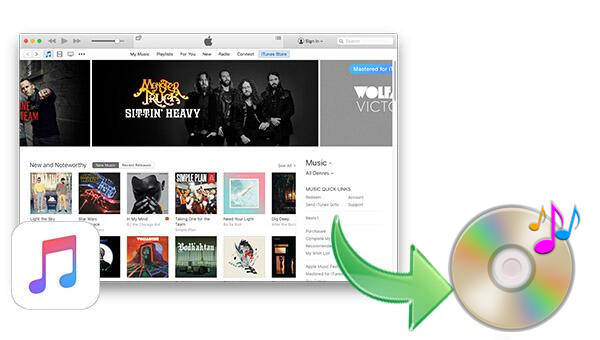
Zorg ervoor dat je al deze dingen eerst hebt voordat je verder kunt gaan met het branden van je Apple Music-nummers op een cd voor offline luisteren en een betere ervaring.
Deel 2. Apple Music Tracks naar CD's Converter
Als u geen geabonneerde gebruiker van Apple Music bent, kunt u iTunes niet gebruiken om uw Apple Music op een cd te branden. Er is echter ook een andere manier om te leren hoe je een cd op iTunes kunt branden - en dat is met behulp van een Apple Music-converter.
Er zijn tegenwoordig veel professionele converters, maar u moet ervoor zorgen dat u de perfecte converter kiest waarmee u gemakkelijk en veilig Apple Music-nummers op cd kunt branden. Een van de meest aanbevolen Apple Music-converters van vandaag is de TunesFun Apple Music Converter. Dus, wat maakt deze converter onder andere de beste?
De TunesFun Apple Music Converter is een conversietool waarmee je de DRM van alle Apple Music-tracks kunt verwijderen en ze kunt krijgen geconverteerd naar een formaat naar keuze. Daarna kunt u doorgaan met het overbrengen van deze bestanden naar uw cd, zodat u ze zonder enige belemmering op uw cd kunt laten branden en downloaden. Deze tool wordt beschouwd als de snelste conversietool en kan helpen de originele kwaliteit van je Apple Music-nummer te behouden zonder de kwaliteit te verliezen.
Het kan ook ID3-tags en andere metadata bewaren. Plus, met het gebruik van de TunesFun Met Apple Music Converter kun je zelfs zonder data- of internetverbinding naar je favoriete Apple Music-nummers luisteren. Dus, als je wilt weten hoe je je favoriete nummers van Apple Music kunt branden met de TunesFun Apple Music Converter, lees en volg deze stappen:
- Download en installeer TunesFun Apple Music Converter op je apparaat
- Start de app en klik op Bestanden toevoegen om het Apple Music-nummer toe te voegen dat je wilt downloaden
- Of u kunt de bestanden naar het venster slepen en neerzetten
- Kies een uitvoerformaat door op de te tikken Output Format knop en kies waar u het wilt opslaan
- Tik vervolgens op de Converteren knop om het proces te starten
- Plaats uw cd in uw apparaat en ga naar de map waarin u uw geconverteerde nummers hebt opgeslagen
- Kopiëren en plakken de map of sleep deze naar het cd-bestand op uw computer
- Klik Naar schijf schrijven om het op je apparaat te branden

Dankzij TunesFun Apple Music Converter, je hoeft je geen zorgen te maken over het leren branden van een cd op iTunes, want het zal je iTunes-nummers automatisch voor je downloaden, converteren en branden. Maar als u een geabonneerde gebruiker bent van Apple Music, kunt u het beste het volgende gedeelte hieronder lezen.
Deel 3. Een cd branden op iTunes
Als je wilt leren hoe je een cd op iTunes kunt branden met behulp van de iTunes-app, dan is dat heel eenvoudig, zolang je geabonneerd bent op Apple Music of officieel de geselecteerde Apple Music-nummers van de iTunes Store. Volg deze stappen om met de methode te beginnen:
- Plaats een lege schijf in uw computer
- Klik Dien in Selecteer dan New En kies afspeellijst en maak een nieuwe iTunes-afspeellijst voor de nummers die je wilt branden
- Klik Dien in nog een keer en selecteer vervolgens Toevoegen aan bibliotheek
- Kies Open en voeg vervolgens gewone Apple Music toe aan je afspeellijst
- Je kunt de nummers gewoon slepen en neerzetten in je nieuwe afspeellijst
- Klik met de rechtermuisknop op de afspeellijst en klik op Brand afspeellijst op schijf
- Selecteer een formaat naar keuze en kies vervolgens Burn
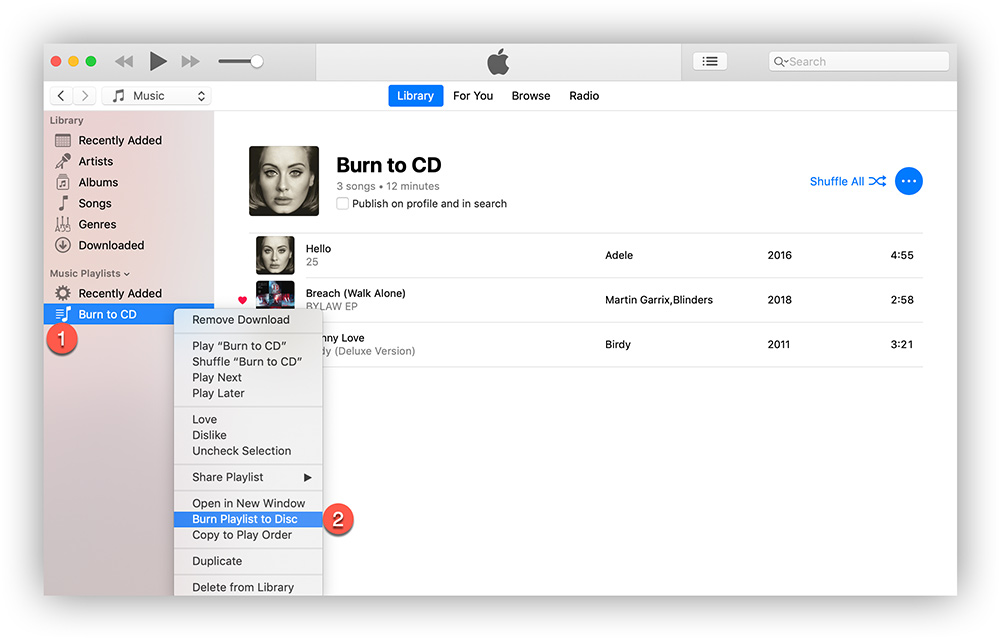
Deel 4. Overzicht
Het is normaal dat Apple Music-abonnees willen leren branden CD op iTunes, vooral degenen die niet naar Apple Music willen luisteren via de Apple Music-app. Daarom kun je ervoor kiezen om je Apple Music-nummers te branden met de iTunes-app als je een geabonneerde gebruiker bent. En zo niet, dan kun je altijd downloaden en installeren TunesFun Apple Music Converter en brand uw cd met dergelijke software.
laat een reactie achter